Il modulo Attributi pagina in Impostazioni pagina permette di impostare pagine madre e modificare l’ordine delle pagine.
In questa guida
- Vai a Il mio sito → Pagine.
- Scegli una pagina specifica da modificare.
- A destra dello schermo, sotto Impostazioni pagina, cerca Attributi pagina.
Se non vedi Impostazioni pagina, fai clic sull’icona delle impostazioni accanto a Blog per espandere il menu della barra laterale.


Per l’organizzazione gerarchica delle pagine del tuo sito è consigliabile utilizzare le Pagine madre. Una pagina madre è una pagina di primo livello sotto la quale sono nidificate pagine figlie.

Ad esempio, potresti avere una pagina “Chi sono” come pagina di primo livello o pagina madre e poi avere le pagine figlie “La mia vita” e “I miei cani” sotto la stessa. Sotto “I miei cani”, potresti avere un’altra pagina, intitolata “Rosco”. L’URL potrebbe presentarsi così:
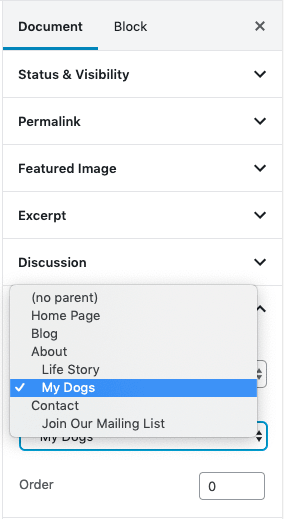
Alcune abbreviazioni di pagina, come “autore”, “tag” e “categoria”, sono riservate a utilizzi speciali. Non è possibile creare una pagina figlia se la pagina madre utilizza una di queste abbreviazioni riservate.
Se si utilizza il menu predefinito del sito, le pagine madre saranno normalmente visualizzate nel menu con le pagine figlie come menu a discesa. Se utilizzi un menu personalizzato, puoi aggiungere menu a discesa facendo clic su Riordina in Personalizza.
Con il tema Ixion attivato, appare così:

La nidificazione delle pagine non è soggetta ad alcun limite.
Non tutti i temi visualizzano per impostazione predefinita le gerarchie di pagina nel menu di navigazione. Se questo è il caso del tema che utilizzi, puoi usare la funzionalità Menu personalizzati per creare sottopagine e personalizzare i menu di navigazione.
Quando utilizzi un menu predefinito, puoi modificare l’ordine di visualizzazione delle tue pagine attraverso il campo Ordine del modulo Attributi pagina.
Supponiamo tu abbia tre pagine: Chi sono, Foto, Contatti
Se vuoi che venga visualizzata per prima la pagina Informazioni su, devi procedere come segue:
- Vai a I miei siti → Pagine nel pannello di amministrazione
- Trova la pagina Informazioni su e fai clic sul titolo.
- Individua il modulo Attributi pagina sulla destra dell’editor.
- Inserisci il numero 1 nella casella Ordine. Così facendo, WordPress visualizzerà questa pagina per prima sul tuo sito.
- Fai clic sul pulsante Aggiorna.
Ripeti il processo per le altre pagina, ma usa numeri maggiori per il campo Ordine: 2, 3, ecc. Così facendo, WordPress visualizzerà queste pagine in seconda e terza posizione sul tuo blog.
Se utilizzi un menu personalizzato, puoi modificare l’ordine delle pagine nel menu grazie al link Riordina in Personalizza.
Se usi Widget pagine, assicurati di impostare l’opzione Ordina per su Ordine pagine dopo aver impostato un ordine personalizzato per le pagine. Poi fai clic su Pubblica.
